solidworks2019自定义菜单栏具体操作流程
时间:2022-10-26 15:50
使用solidworks2019的很多朋友表示,不知道怎么能自定义菜单栏,下面就是solidworks2019自定义菜单栏具体操作流程,一起去看看吧。
solidworks2019自定义菜单栏具体操作流程

打开solidworks2019软件,新建实体文件。
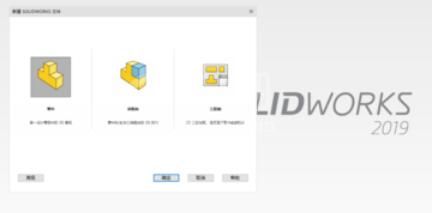
进入空白文件,点击工具栏【工具】-【自定义】
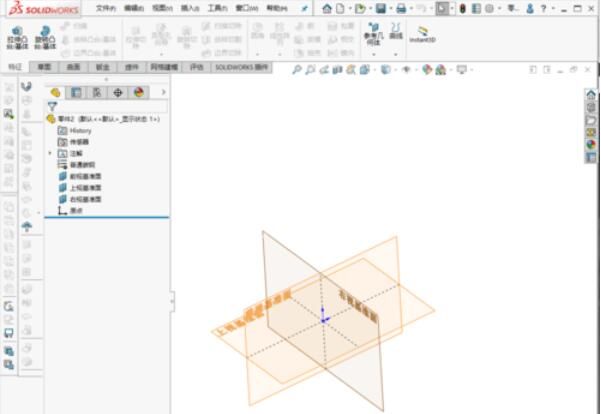
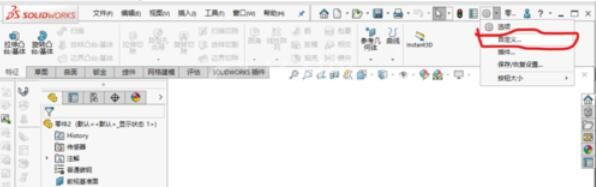
进入自定义对话框。
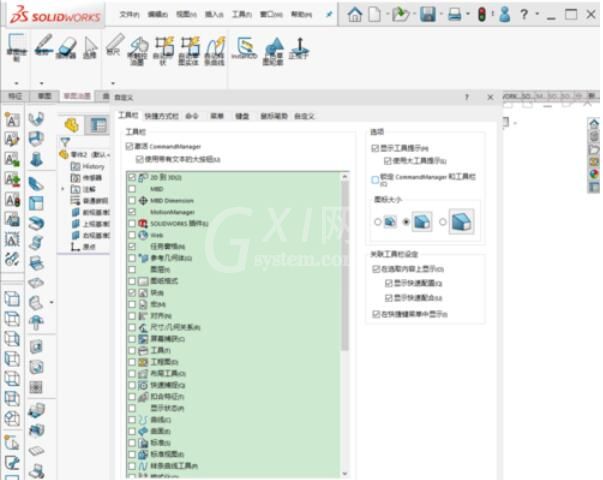
工具栏选项,可以设置菜单的显示状态,图标的大小。
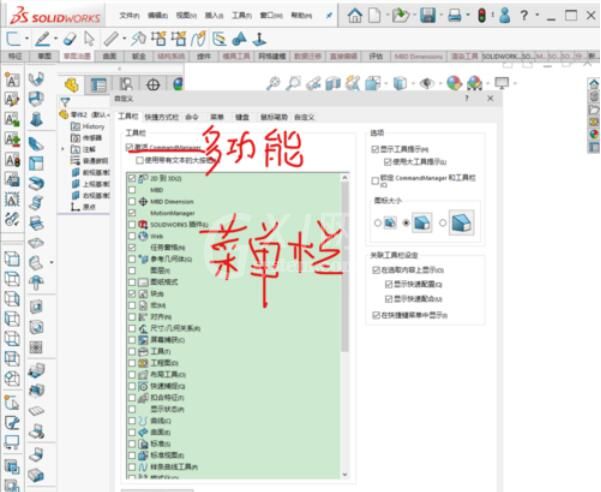
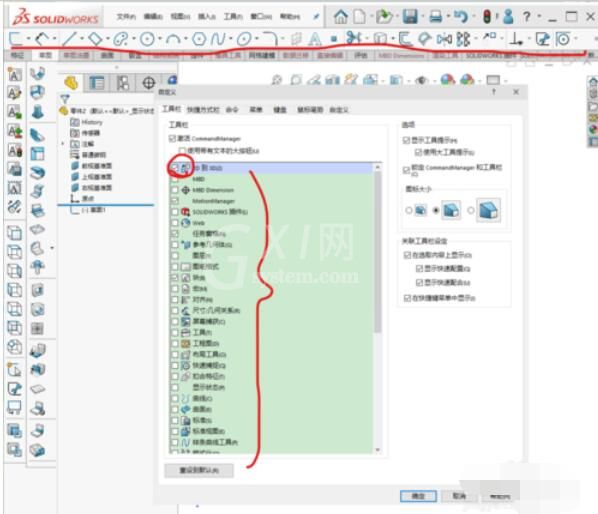
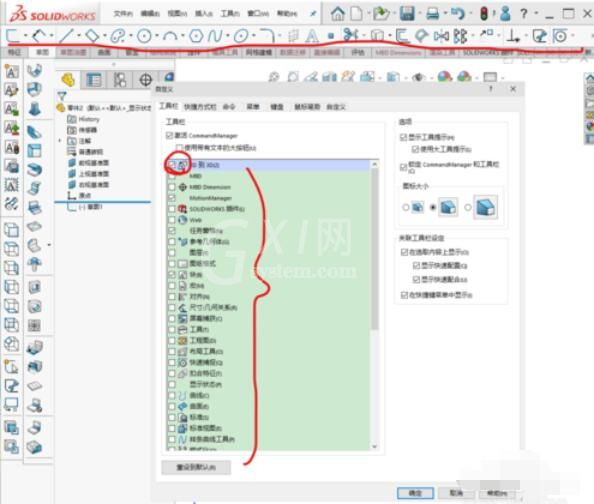
点击【命令】栏,可以将图标推动到想要的菜单栏里面。
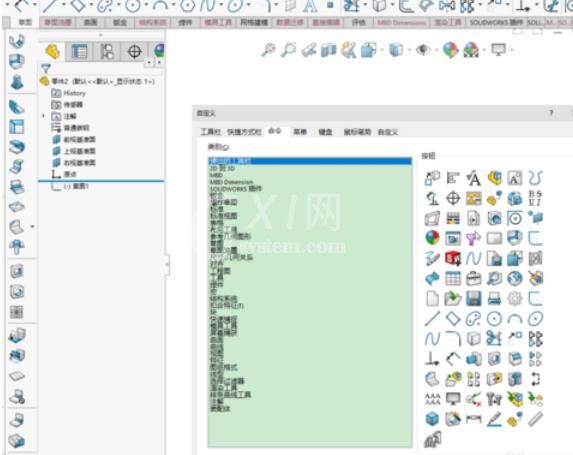
点击【键盘】,进入快捷键设置。
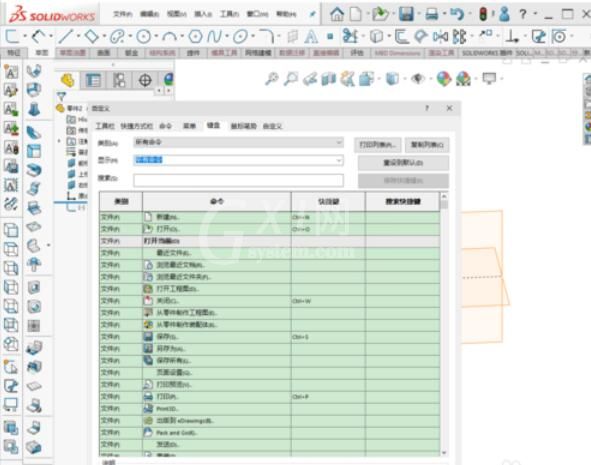
点击【鼠标】。设置鼠标快捷方式。
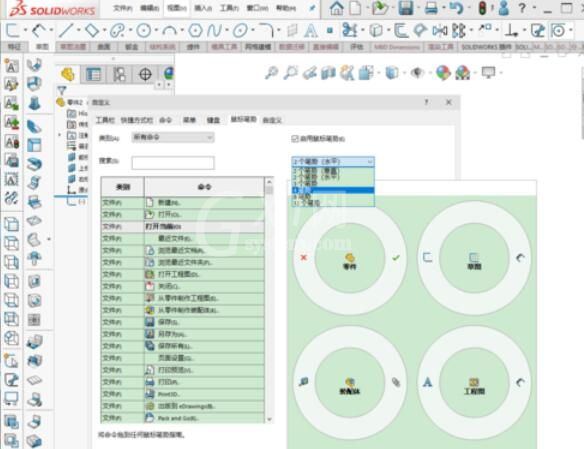
根据上面讲解的solidworks2019自定义菜单栏具体操作流程,相信大家都学会了吧。



























